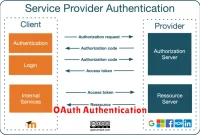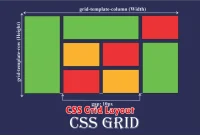Kalian pasti sekarang sedang kebingungan terkait cara ekstrak file RAR, memang benar cara ini jarang diketahui orang banyak.
File WinRAR sudah pasti tidak asing jika disebutkan di dekat telinga kita. WinRAR adalah aplikasi yang cukup penting dan wajib ada pada komputer ataupun laptop windows.
WinRAR biasanya mengarsipkan file – file dengan merubahnya menjadi format RAR atau ZIP, dengan compress file hingga 40 persen dari ukuran aslinya.
RAR sendiri memiliki kepanjangan yaitu Roshal Archive atau Arsip Roshal. File RAR berfungsi untuk compress data lewat komputer atau hp dan dapat diekstrak.
Pada pengguna PC biasanya tinggal menikmati dalam penggunaan aplikasi ini, sedangkan pada hp perlu mendownloadnya terlebih dahulu.
Baca juga : Cara Aktivasi WinRAR
Untuk cara ekstrak file RAR atau WinRAR ada beberapa cara sesuai yang kalian perlukan, Berikut kami sajikan dalam bentuk tulisan dibawah.
Daftar Isi
Cara Ekstrak File RAR di Laptop
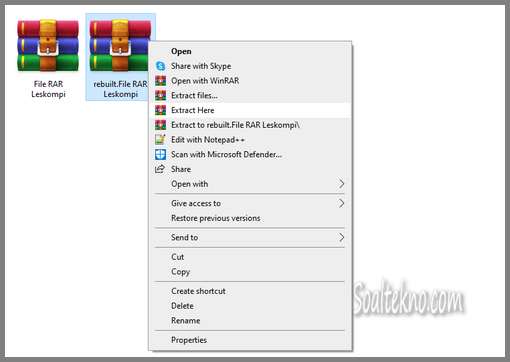
Jika kalian sering mengunduh file dari internet, terutama dalam format RAR, kalian perlu tahu cara ekstrak file RAR pada laptop. Berikut adalah langkah-langkah yang mudah untuk melakukan ekstraksi:
- Pastikan Anda memiliki aplikasi kompresi file yang mendukung ekstraksi RAR. Salah satu pilihan populer adalah WinRAR yang dapat Anda unduh dan instal dari situs resminya.
- Setelah menginstal aplikasi tersebut, buka WinRAR dan arahkan ke data RAR yang ingin diekstrak.
- Klik kanan pada WinRAR dan pilih opsi “Ekstrak ke” atau “Extract to” dalam bahasa Inggris.
- Pilih folder tempat untuk mengekstrak file tersebut. Bisa juga dengan membuat folder baru jika diperlukan.
- Klik tombol “OK” atau “Extract” dan tunggu hingga proses ekstraksi selesai.
- Setelah itu, file-file yang terkompresi di dalam RAR akan diekstrak ke folder yang sudah ditentukan.
Cara Ekstrak File RAR ke ISO

Jika Anda memiliki file RAR yang berisi file ISO, Anda mungkin perlu mengekstrak file ISO tersebut agar dapat mengaksesnya. Berikut adalah cara ekstrak file RAR ke ISO:
- Setelah berhasil mengekstrak RAR menggunakan langkah-langkah di atas, kalian akan mendapatkan file ISO di dalam folder ekstraksi.
- Untuk mengekstrak file ISO dari file RAR, Maka membutuhkan aplikasi montase disk virtual seperti Daemon Tools atau PowerISO. Bisa diunduh dan diinstal dari situs resminya.
- Setelah menginstal aplikasi montase disk virtual, buka aplikasi tersebut dan pilih opsi “Mount” atau “Mount Image”.
- Pilih file ISO yang ingin kalian ekstrak dari file RAR dan klik tombol “Open” atau “Mount”.
- Setelah proses mounting selesai, file ISO tersebut akan muncul di “My Computer” atau “This PC” sebagai drive virtual.
- Kalian bisa buka drive virtual tersebut dan mengekstrak file-file yang ada di dalamnya seperti biasa.
Dengan menggunakan aplikasi montase disk virtual, kalian dapat dengan mudah mengekstrak file ISO tersebut.
Baca juga : SSD Tidak Terbaca di BIOS
Cara Ekstrak File RAR Online
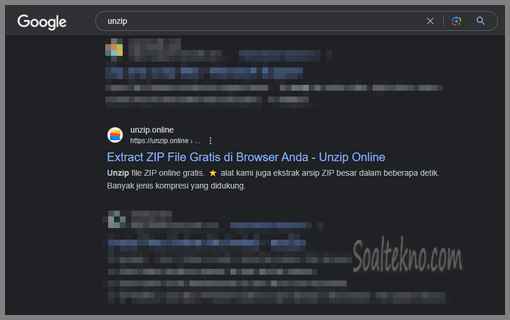
Selain menggunakan aplikasi yang diinstal di laptop, kalian juga bisa mengekstrak file RAR secara online tanpa perlu mengunduh atau menginstal perangkat lunak tambahan.
“`Gunanya jika kalian menggunakan cara ini akan lebih hemat ruang tanpa install aplikasi tambahan, terutama kalian yang jarang banget pakai aplikasi ini. Berikut adalah cara ekstrak file RAR online:
- Buka browser web dan cari layanan ekstrak berkas RAR online seperti Unzip-Online atau B1 Online Archiver.
- Buka situs web layanan yang kalian pilih dan temukan opsi untuk mengunggah berkas RAR.
- Klik tombol “Pilih File” atau “Choose File” dan cari berkas RAR yang ingin diekstrak.
- Setelah memilih berkas WinRAR, klik tombol “Ekstrak” atau “Extract” dan biarkan proses ekstraksi berjalan. Ini bisa memakan waktu tergantung pada ukuran file dan kecepatan internet pada perangkat.
- Setelah proses ekstraksi selesai, kalian akan diberikan opsi untuk mengunduh file-file yang diekstrak dalam format terkompresi atau terpisah.
Mengekstrak file RAR secara online bisa menjadi alternatif yang praktis jika tidak ingin menginstal aplikasi tambahan di laptop . Namun, pastikan untuk menggunakan layanan yang terpercaya dan aman.
Baca juga : Cara Merubah Wallpaper Laptop atau Komputer
Cara Ekstrak File RAR di HP

Mengingat kepraktisan dan kenyamanan penggunaan perangkat seluler, tidak jarang kita juga perlu mengekstrak berkas WinRAR di HP.
Pada umumnya ekstrak berkas WinRAR di HP biasanya memerlukan aplikasi tambahan, namun ada juga beberapa hp yang menyediakannya pada sistem HP itu sendiri, seperti HP xiaomi.
Ada beberapa aplikasi pengarsip yang populer dan kompatibel dengan berbagai jenis file kompresi, termasuk RAR, seperti RAR for Android atau ZArchiver.
Pastikan telah mengunduh dan menginstal salah satu aplikasi tersebut melalui toko aplikasi resmi. Setelah aplikasi terpasang, ikuti langkah-langkah berikut:
- Buka aplikasi pengarsip yang dipilih pada HP.
- Telusuri ke lokasi yang ingin di ekstrak.
- Sentuh file RAR tersebut untuk memilihnya.
- Pilih opsi “Ekstrak” atau “Extract” yang biasanya ditandai dengan ikon yang sesuai.
- Tentukan folder tempat untuk mengekstrak file-file tersebut.
- Tunggu proses ekstraksi selesai, dan file-file yang terkompresi di dalam RAR akan diekstrak ke folder yang sudah ditentukan.
Baca juga : Perbedaan Sandisk Asli dan Palsu
Dengan beberapa metode ekstraksi yang mudah di atas, kalian bisa dengan cepat dan mudah mengekstrak file WinRAR sesuai kebutuhan.
Semoga bisa membantu kalian dalam menemukan solusi seputar cara ekstrak file RAR dengan berbagai cara.
Wassalamualaikum.